كيفية تغيير البريد الإلكتروني الخاص بك على الفيسبوك
نشرت: 2019-06-04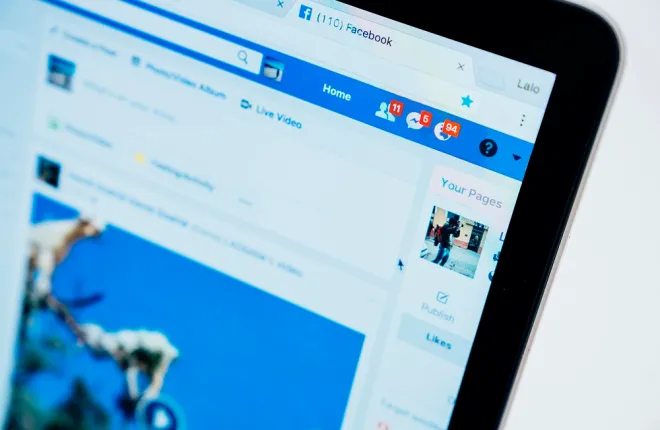
أتاح Facebook إمكانية تغيير عنوان البريد الإلكتروني الأساسي لتسجيل الدخول في أي وقت. يمكنك تغييره إذا فقدت السيطرة على حسابك أو لأنك قمت بتغيير مزود البريد الإلكتروني الخاص بك.
بغض النظر عن السبب، يمكنك دائمًا تعيين وتكوين عنوان بريد إلكتروني جديد على ملفك الشخصي على Facebook. يستغرق الأمر بضع دقائق فقط لإكماله، وسنقدم لك أدناه إرشادات خطوة بخطوة حول كيفية القيام بذلك على أجهزة iPhone وAndroid والكمبيوتر الشخصي.
كيفية تغيير معرف البريد الإلكتروني الخاص بك على Facebook من الويب
يمكنك استخدام أي جهاز كمبيوتر لتغيير عنوان بريدك الإلكتروني على فيسبوك. يتضمن ذلك أجهزة الكمبيوتر التي تعمل بنظامي التشغيل Windows وMac. كل ما تحتاجه هو متصفح ويب. سيعمل Facebook على Google Chrome بشكل جيد لتلبية احتياجاتك، ولكن يمكنك أيضًا استخدام Microsoft Edge أو Mozilla أو Safari أو أي متصفح آخر.
اتبع الإرشادات أدناه لتغيير عنوان بريدك الإلكتروني على جهاز الكمبيوتر:
- افتح صفحة Facebook الرسمية وقم بتسجيل الدخول باستخدام معرف البريد الإلكتروني الحالي الخاص بك.
- انقر على أيقونة ملفك الشخصي وحدد خيار الإعدادات والخصوصية .
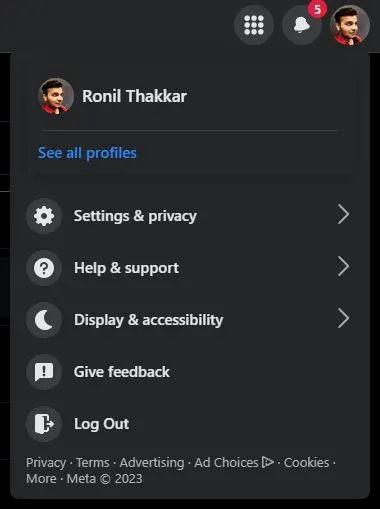
- حدد خيار الإعدادات من القائمة واضغط على زر رؤية المزيد في مركز الحسابات .

- حدد التفاصيل الشخصية من القائمة وانقر على معلومات الاتصال .

- انقر على عنوان بريدك الإلكتروني واضغط على زر حذف البريد الإلكتروني الأحمر.
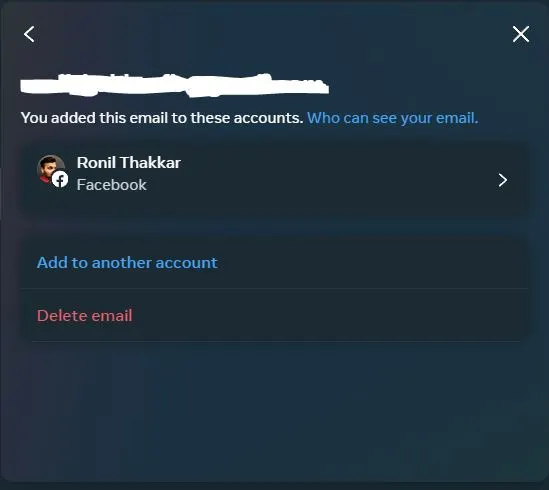
- اضغط على زر الحذف وانقر على إغلاق .
- انقر فوق الزر "إضافة جهة اتصال جديدة" وحدد "إضافة بريد إلكتروني" .
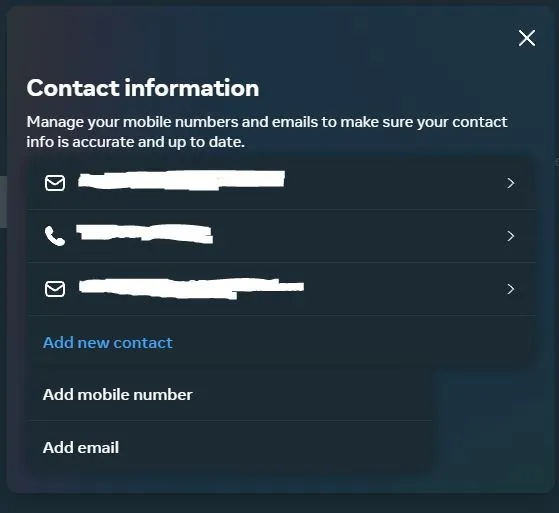
- أدخل عنوان بريدك الإلكتروني الجديد واضغط على زر التالي .
- من المفترض أن تتلقى رمز التأكيد على عنوان بريدك الإلكتروني الجديد. أدخل هذا الرمز واضغط على التالي لحفظ عنوان بريدك الإلكتروني الجديد.
يمكنك تحديث الصفحة للتحقق من عنوان بريدك الإلكتروني الجديد.
تغيير معرف البريد الإلكتروني المرتبط بفيسبوك من جهاز iPhone أو iPad
إذا كنت تستخدم جهاز iPhone أو iPad، فيمكنك الوصول إلى الإعدادات من خلال تطبيق Facebook الرسمي لتغيير عنوان بريدك الإلكتروني المرتبط. يمكنك أيضًا القيام بذلك من خلال Safari.
- قم بتشغيل تطبيق Facebook وانتقل إلى قسم القائمة (رمز الهامبرغر)
- حدد الإعدادات والخصوصية ، ثم انقر فوق الإعدادات .
- اضغط على عرض المزيد في مركز الحسابات .
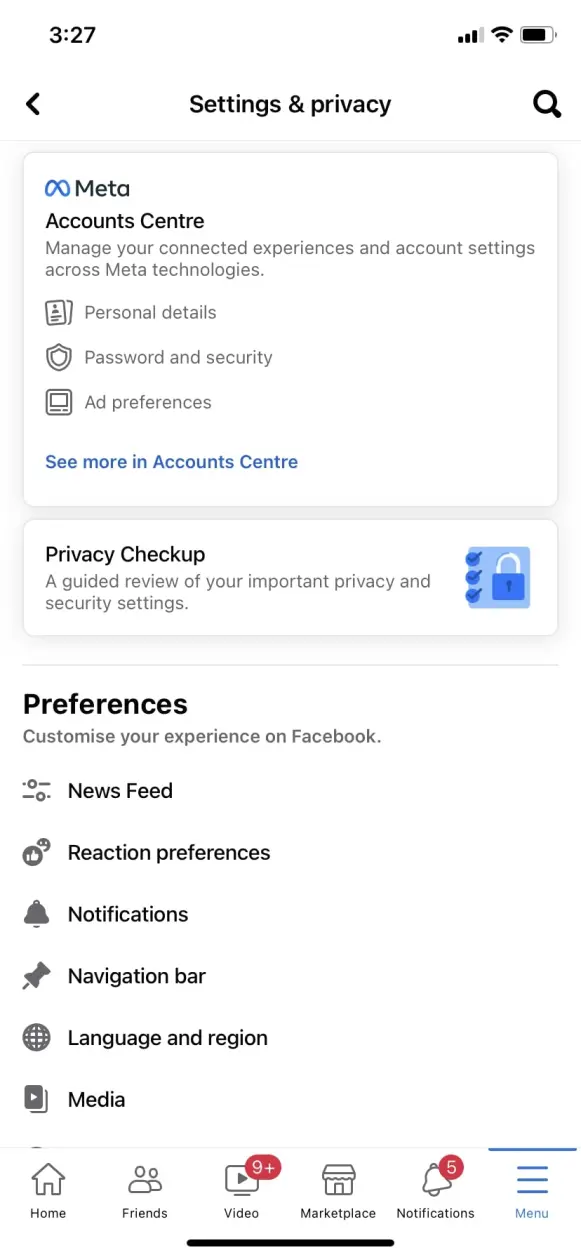
- انقر فوق التفاصيل الشخصية من القائمة وحدد معلومات الاتصال .
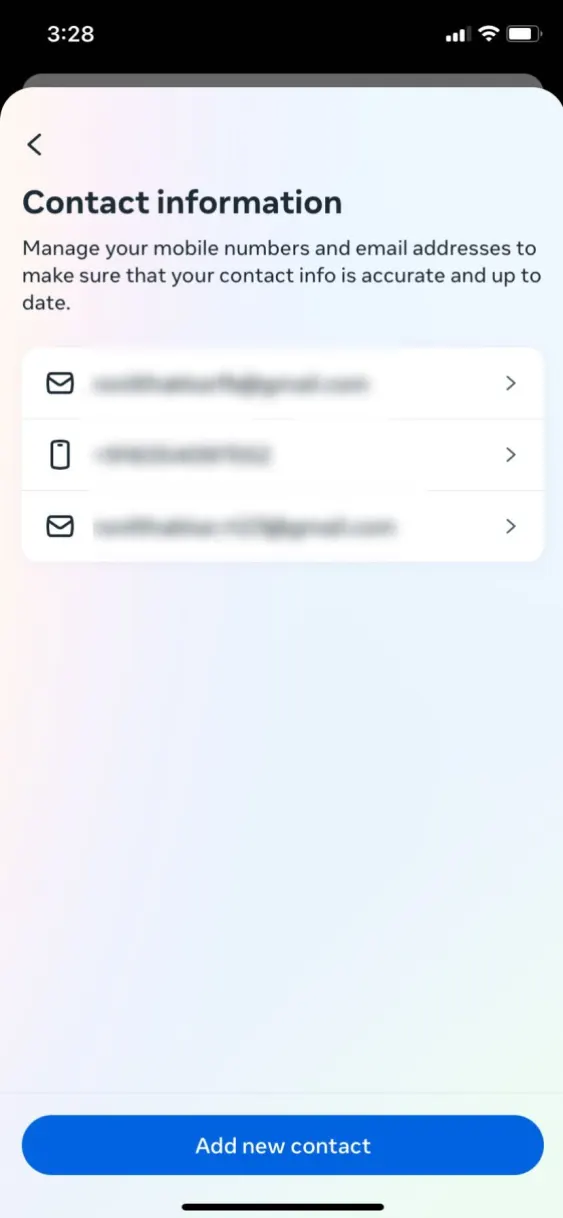
- حدد عنوان بريدك الإلكتروني واضغط على زر حذف عنوان البريد الإلكتروني الأحمر.

- اضغط على زر الحذف ثم اضغط على إغلاق .
- اضغط على الزر الأزرق إضافة جهة اتصال جديدة وحدد إضافة عنوان بريد إلكتروني .
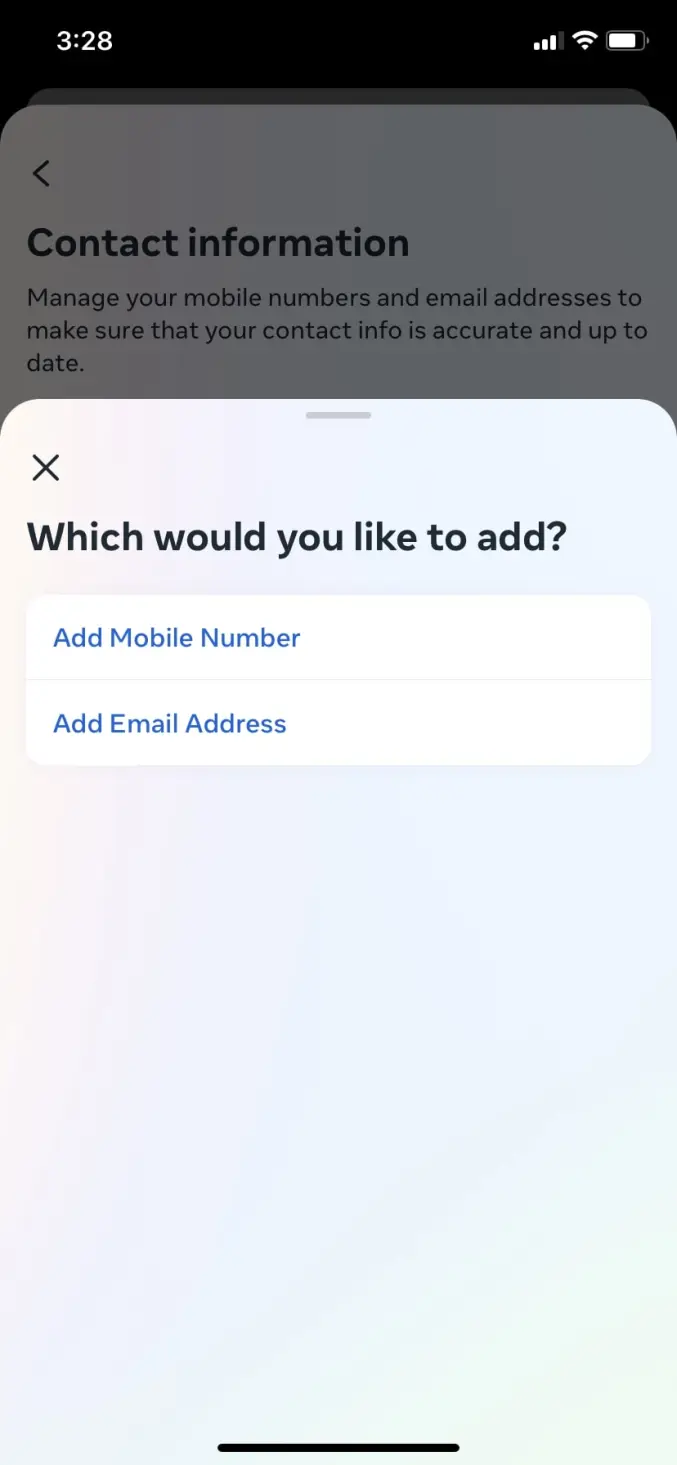
- أدخل عنوان بريدك الإلكتروني الجديد واضغط على زر التالي .
- سيرسل Facebook رمز التأكيد إلى عنوان بريدك الإلكتروني الجديد. أدخل هذا الرمز وانقر فوق "التالي" لحفظ عنوان بريدك الإلكتروني الجديد.
يمكنك التحقق من بريدك الإلكتروني المحدث بالانتقال إلى صفحة معلومات الاتصال .
تغيير البريد الإلكتروني الخاص بك على Facebook من هاتف Android الخاص بك
إذا كنت تستخدم جهاز Android، فيمكنك تغيير البريد الإلكتروني مرة أخرى باستخدام تطبيق Facebook أو المتصفح المثبت. يجب عليك القيام بذلك من خلال التطبيق لأنه يستغرق وقتًا أقل.

- افتح تطبيق Facebook وانتقل إلى قسم القائمة (أيقونة الهامبرغر).
- حدد الإعدادات والخصوصية ، ثم انقر فوق الإعدادات .
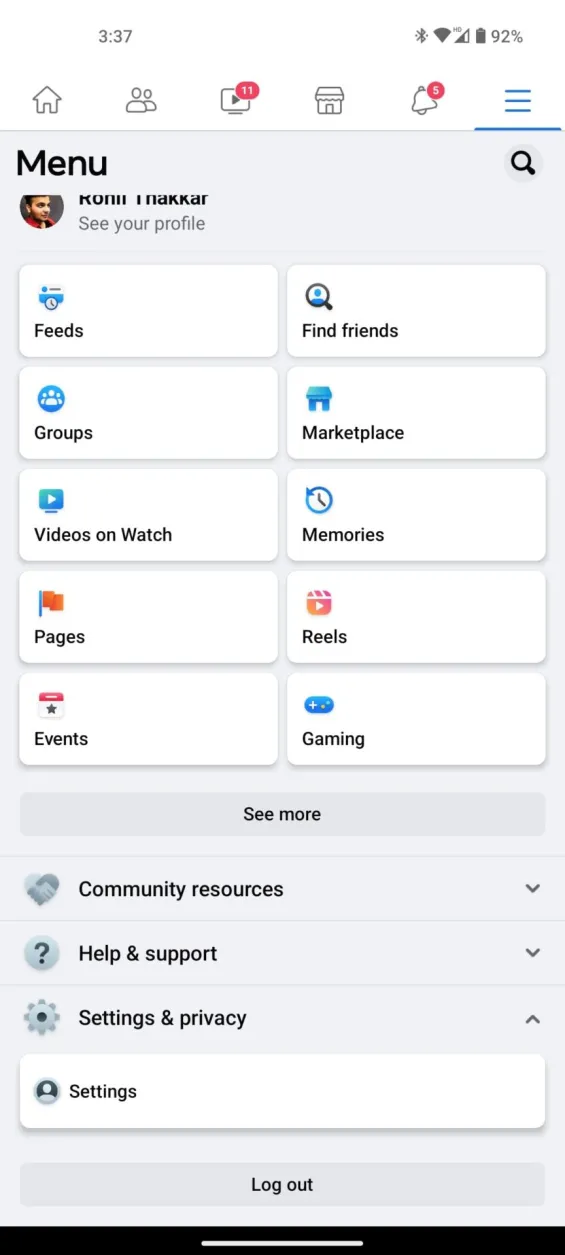
- اضغط على عرض المزيد في مركز الحسابات .
- اختر التفاصيل الشخصية من القائمة وحدد معلومات الاتصال .
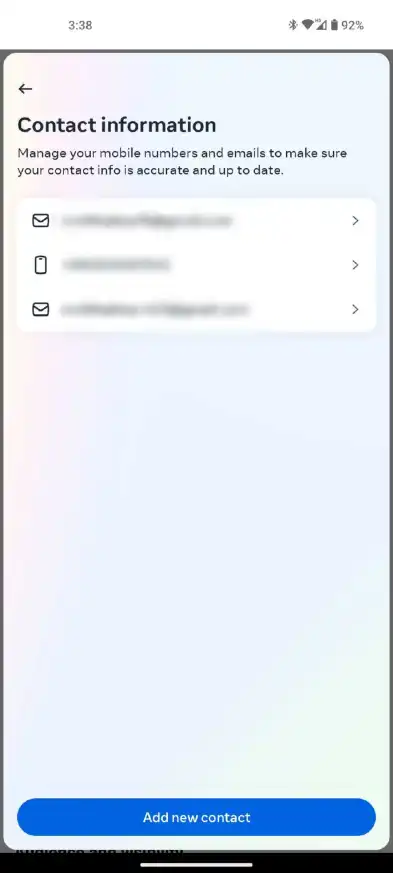
- اضغط على عنوان بريدك الإلكتروني واضغط على زر حذف البريد الإلكتروني الأحمر.
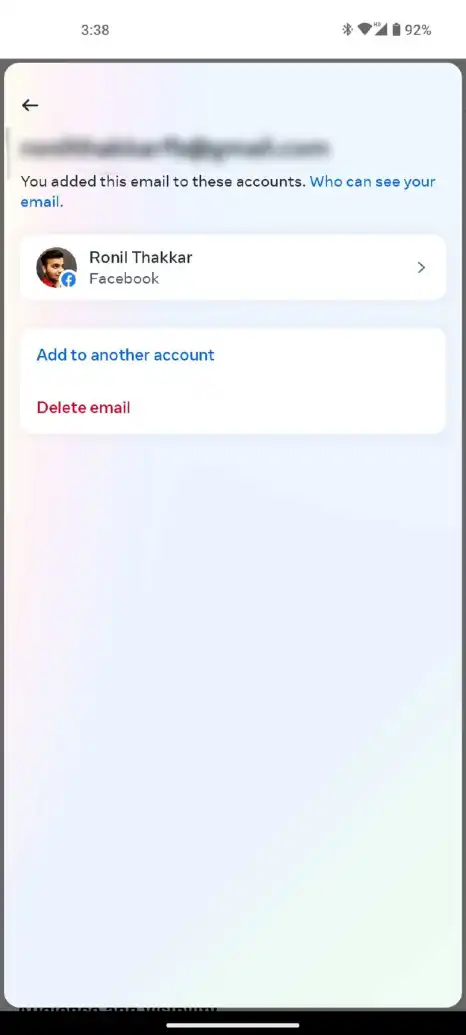
- اضغط على زر الحذف ثم اضغط على إغلاق .
- اضغط على الزر الأزرق إضافة جهة اتصال جديدة وحدد إضافة بريد إلكتروني .
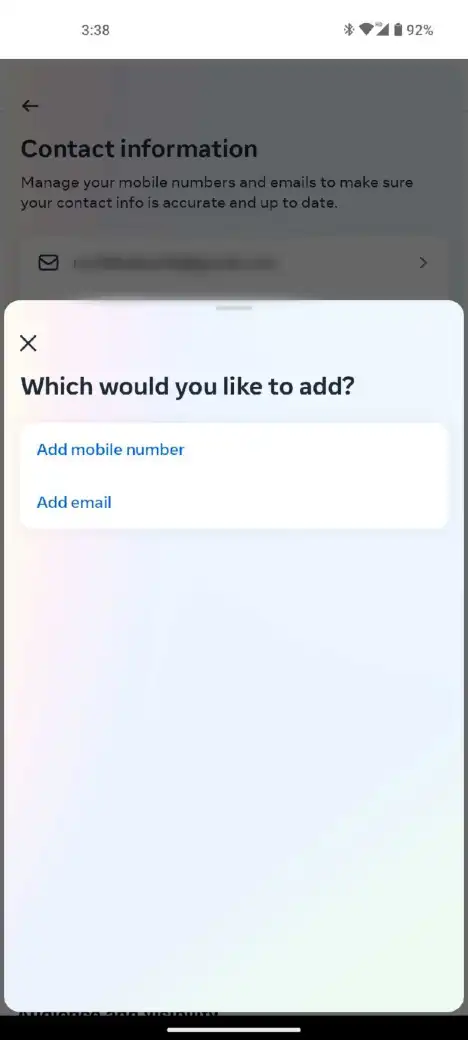
- أدخل عنوان بريدك الإلكتروني الجديد واضغط على زر التالي .
- سوف تحصل على رمز التأكيد من Facebook على عنوان بريدك الإلكتروني الجديد. أدخل هذا الرمز واضغط على التالي لربط عنوان بريدك الإلكتروني الجديد.
قم بزيارة صفحة معلومات الاتصال في تطبيق Facebook للتحقق من بريدك الإلكتروني المحدث.
كيفية تغيير بريدك الإلكتروني على الفيسبوك بدون كلمة مرور
إذا نسيت كلمة مرور Facebook الخاصة بك وترغب في تغيير عنوان بريدك الإلكتروني، فستحتاج إلى إعادة تعيين كلمة مرور Facebook الخاصة بك. وإليك كيف يمكنك القيام بذلك:
- انتقل إلى صفحة تسجيل الدخول إلى Facebook على الموقع أو التطبيق الرسمي على جهازك.
- حدد زر نسيت كلمة المرور .

- سيطلب منك إدخال عنوان بريدك الإلكتروني. اكتب عنوان البريد الإلكتروني الذي تستخدمه للوصول إلى حسابك على فيسبوك. إذا لم يكن لديك حق الوصول إلى عنوان البريد الإلكتروني هذا، فيمكنك استخدام رقم هاتفك بدلاً من ذلك للحصول على رمز إعادة التعيين.
- من المفترض أن تتلقى رمز إعادة التعيين على بريدك الإلكتروني أو رقم هاتفك.
- أدخل الرمز لإعادة تعيين كلمة مرور Facebook الخاصة بك.
سينقلك Facebook تلقائيًا إلى صفحة إعادة تعيين كلمة المرور ويطلب منك تعيين كلمة مرور جديدة لحسابك. بمجرد تغيير كلمة مرور الفيسبوك الخاصة بك بنجاح، يمكنك تغيير عنوان بريدك الإلكتروني باتباع الخطوات المذكورة أعلاه. لاحظ أن صديقك يمكنه استخدام عنوان بريدك الإلكتروني للعثور عليك على فيسبوك؛ تغييره قد يجعل من الصعب عليهم العثور عليك.
في حالة الانتهاء من استخدام Meta، فكر في حذف حسابك على Facebook للأبد. أو إذا كنت تدير عدة صفحات على فيسبوك، فإليك كيفية حذفها.
من الأفضل دائمًا أن تكون آمنًا من أن تكون آسفًا
في بعض الأحيان يكون من الأفضل تغيير عنوان البريد الإلكتروني لتسجيل الدخول إلى Facebook لضمان حصولك على حق الوصول الكامل. قام العديد من مستخدمي Facebook منذ فترة طويلة بتغيير عناوين البريد الإلكتروني النشطة الخاصة بهم دون تغيير عناوين البريد الإلكتروني لتسجيل الدخول المستخدمة في Facebook.
قد يتم حذف رسائل البريد الإلكتروني القديمة الخاصة بهم بسبب عدم النشاط، مما يعني أنه يمكن حظر دخولهم إلى حساباتهم على Facebook إذا نسوا كلمة المرور الخاصة بهم أو تم اختراق الحساب. ولهذا السبب يجب عليك تحديث معلومات تسجيل الدخول الخاصة بك باستمرار إذا قمت بتغيير مزود البريد الإلكتروني الخاص بك في أي وقت.
الأسئلة الشائعة
س: كيف يمكنني إزالة عنوان بريدي الإلكتروني من فيسبوك؟
ج. يمكنك إزالة عنوان بريدك الإلكتروني من Facebook بالانتقال إلى صفحة مركز الحساب > التفاصيل الشخصية > معلومات الاتصال > بريدك الإلكتروني > حذف عنوان البريد الإلكتروني .
س: هل يمكنني تغيير عنوان بريدي الإلكتروني الحالي على فيسبوك؟
ج: لا يسمح لك Facebook "بتحرير" عناوين البريد الإلكتروني. إذا قمت بإدخال عنوان بريد إلكتروني غير صحيح أو ببساطة لا تريد استخدام معرف معين، فإن خيارك الوحيد هو حذفه من Facebook ثم إضافة معرف جديد.
س: هل يمكنني تغيير عنوان بريدي الإلكتروني على فيسبوك إذا لم أتمكن من تذكر كلمة المرور الخاصة بي؟
أ. نعم. افتح صفحة تسجيل الدخول إلى Facebook > نسيت كلمة المرور > أدخل عنوان بريدك الإلكتروني > أدخل الرمز الذي تلقيته على عنوان بريدك الإلكتروني لإعادة تعيين كلمة مرور Facebook الخاصة بك.
انتقل إلى صفحة مركز الحساب > التفاصيل الشخصية > معلومات الاتصال > بريدك الإلكتروني > حذف عنوان البريد الإلكتروني > إضافة جهة اتصال جديدة > إضافة عنوان بريد إلكتروني > أدخل عنوان بريدك الإلكتروني الجديد لتغيير عنوان بريدك الإلكتروني.
س: هل يمكنني استخدام نفس عنوان البريد الإلكتروني لحسابات فيسبوك؟
ج: لا، لا يسمح Facebook لمستخدميه باستخدام نفس عنوان البريد الإلكتروني لحسابات متعددة. لإنشاء حساب فيسبوك ثانٍ، تحتاج إلى عنوان بريد إلكتروني جديد.
